Rumus hari di Excel berguna untuk menampilkan nama hari dari sebuah data tanggal, seperti Senin, Selasa, atau Jumat. Fungsi ini sangat berguna dalam berbagai laporan, mulai dari jadwal kerja hingga rekap kehadiran. Bagi pemula, memahami rumus ini akan membuka pintu efisiensi dalam pengolahan data harian.
Kenapa Banyak Pengguna Bingung Saat Menggunakan Rumus Hari
Banyak pengguna baru yang kesulitan saat ingin menampilkan nama hari dari sebuah tanggal. Excel secara default hanya menampilkan angka atau format tanggal biasa tanpa mencantumkan hari. Hal ini membuat pengguna sering mengira bahwa Excel tidak mampu mengolah hari, padahal fungsinya sudah tersedia tetapi perlu digunakan dengan sintaks yang tepat.
Kebingungan makin bertambah karena Microsoft Excel menyediakan beberapa fungsi yang berkaitan dengan tanggal seperti TEXT, WEEKDAY, dan CHOOSE, yang masing-masing memiliki logika berbeda. Tanpa pemahaman format dan urutan penggunaan, hasil yang muncul bisa saja tidak sesuai atau bahkan error.
Menggunakan Fungsi TEXT untuk Menampilkan Hari
Cara paling mudah dan efektif untuk menampilkan nama hari dalam Excel adalah menggunakan fungsi TEXT. Fungsi ini mengubah data tanggal menjadi teks yang bisa diformat, termasuk menjadi nama hari.
Contoh rumus:
=TEXT(A1,"dddd")
Jika A1 berisi 13/06/2025, maka Excel akan menampilkan “Jumat”. Jika ingin menampilkan bentuk singkat seperti “Jum”, cukup ubah menjadi "ddd".
Rumus ini juga bisa dipadukan dengan fungsi dinamis TODAY() untuk menampilkan hari saat ini:
=TEXT(TODAY(),"dddd")
Dengan ini, Anda bisa membuat laporan harian otomatis tanpa perlu mengisi tanggal secara manual.
WEEKDAY dan CHOOSE untuk Kontrol Lebih
Selain rumusTEXT, kombinasi fungsi WEEKDAY dan CHOOSE dapat digunakan untuk menampilkan hari dengan lebih banyak kontrol, terutama jika Anda ingin menentukan sendiri urutan atau bahasa hari.
Rumus WEEKDAY akan menghasilkan angka dari 1 hingga 7, mewakili hari Minggu sampai Sabtu. Misalnya:
=WEEKDAY(A1)
Hasilnya angka. Untuk mengubah angka tersebut menjadi nama hari, gunakan fungsi CHOOSE:
=CHOOSE(WEEKDAY(A1),"Minggu","Senin","Selasa","Rabu","Kamis","Jumat","Sabtu")
Dengan cara ini, Anda bisa menyesuaikan nama hari berdasarkan preferensi atau bahasa laporan yang digunakan.
Baca Juga: Rekomendasi Wallpaper Dinding Ruang Tamu Anti Mainstream
Contoh Nyata Penggunaan Rumus Hari
Misalnya Anda memiliki sebuah data kehadiran pegawai dan ingin melihat pada hari apa seseorang hadir. Dengan menggunakan fungsi TEXT, Anda bisa menampilkan nama hari dari kolom tanggal.
| Tanggal | Hari |
|---|---|
| 13/06/2025 | Jumat |
| 14/06/2025 | Sabtu |
| 15/06/2025 | Minggu |
Gunakan rumus ini di kolom “Hari”:
=TEXT(A2,"dddd")
Apabila Anda ingin menyesuaikan nama hari atau mengganti bahasanya, gunakan CHOOSE seperti dijelaskan sebelumnya.
Penggunaan ini sangat membantu dalam laporan kehadiran, perencanaan tugas mingguan, atau analisis performa per hari kerja.
Kesalahan Umum dan Cara Menghindarinya
Beberapa kesalahan yang sering dilakukan pemula saat menggunakan rumus hari antara lain:
-
Data tanggal tidak dikenali sebagai tanggal
Jika Anda mengetik tanggal dalam format yang tidak dikenali, seperti13-06-25tanpa format sel yang sesuai, Excel bisa menganggapnya sebagai teks, bukan tanggal. -
Penulisan rumus tidak lengkap
Misalnya menulis=TEXT(A1,dddd)tanpa tanda kutip pada bagian"dddd"akan menyebabkan error. Penulisan yang benar harus menyertakan tanda kutip ganda. -
Kesalahan urutan pada fungsi CHOOSE
Urutan nama hari dalamCHOOSEharus sesuai dengan angka hasilWEEKDAY. Jika terbalik atau kurang satu, maka hasil bisa tidak sesuai.
Memastikan format sel, penulisan rumus yang tepat, dan pemahaman struktur rumus akan menghindarkan Anda dari kesalahan yang sering terjadi.
Menggabungkan Rumus Hari untuk Analisis Data
Rumus hari tidak hanya digunakan untuk menampilkan nama hari, tapi juga untuk analisis lebih dalam. Misalnya, menghitung jumlah transaksi yang terjadi di akhir pekan.
Apabila kolom B berisi hasil dari =TEXT(A2,"dddd"), maka Anda bisa menghitung total transaksi pada Sabtu dan Minggu dengan:
=COUNTIF(B2:B100,"Sabtu")+COUNTIF(B2:B100,"Minggu")
Rumus ini sangat berguna dalam laporan penjualan, kehadiran, atau statistik berdasarkan hari tertentu. Anda juga bisa menggunakan filter otomatis Excel untuk mengelompokkan data berdasarkan hari kerja atau hari libur.
Strategi Belajar Rumus Hari Lebih Cepat untuk Pemula
Agar lebih cepat mnguasai rumus hari, cobalah beberapa tips berikut:
-
Gunakan fitur AutoFill untuk menyalin rumus ke banyak baris dengan cepat.
-
Buat latihan kecil, seperti membuat kalender kerja mingguan dengan nama hari otomatis.
-
Uji kombinasi fungsi seperti
TEXT + TODAY, atauWEEKDAY + IF, untuk melatih logika. -
Perhatikan format tanggal di Excel Anda, terutama jika menggunakan versi bahasa Inggris atau Indonesia. Terkadang hasil
"dddd"akan mengikuti bahasa sistem.
Dengan latihan teratur dan pemahaman fungsi yang benar, Anda akan lebih percaya diri dalam mengolah data tanggal menjadi informasi yang bermakna dalam laporan Excel seperti penjelasan dari unjaniyogya.ac.id.

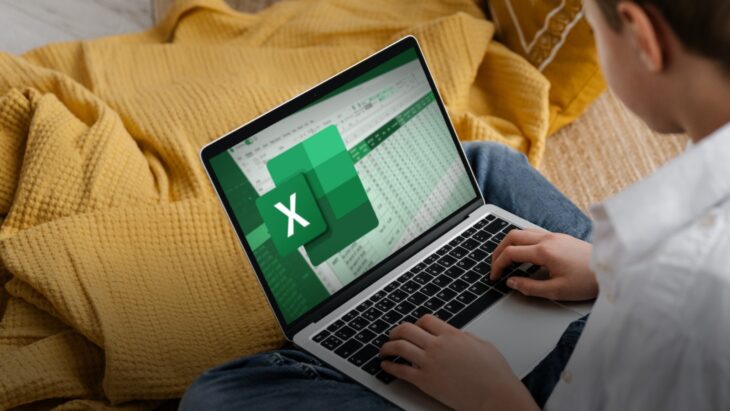
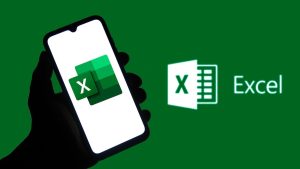

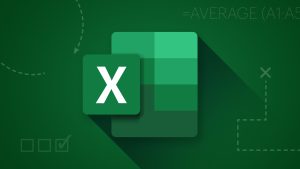
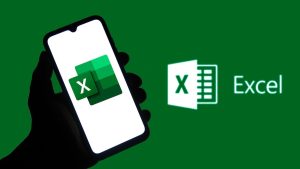
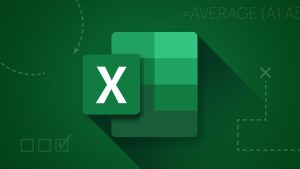
Leave a Comment